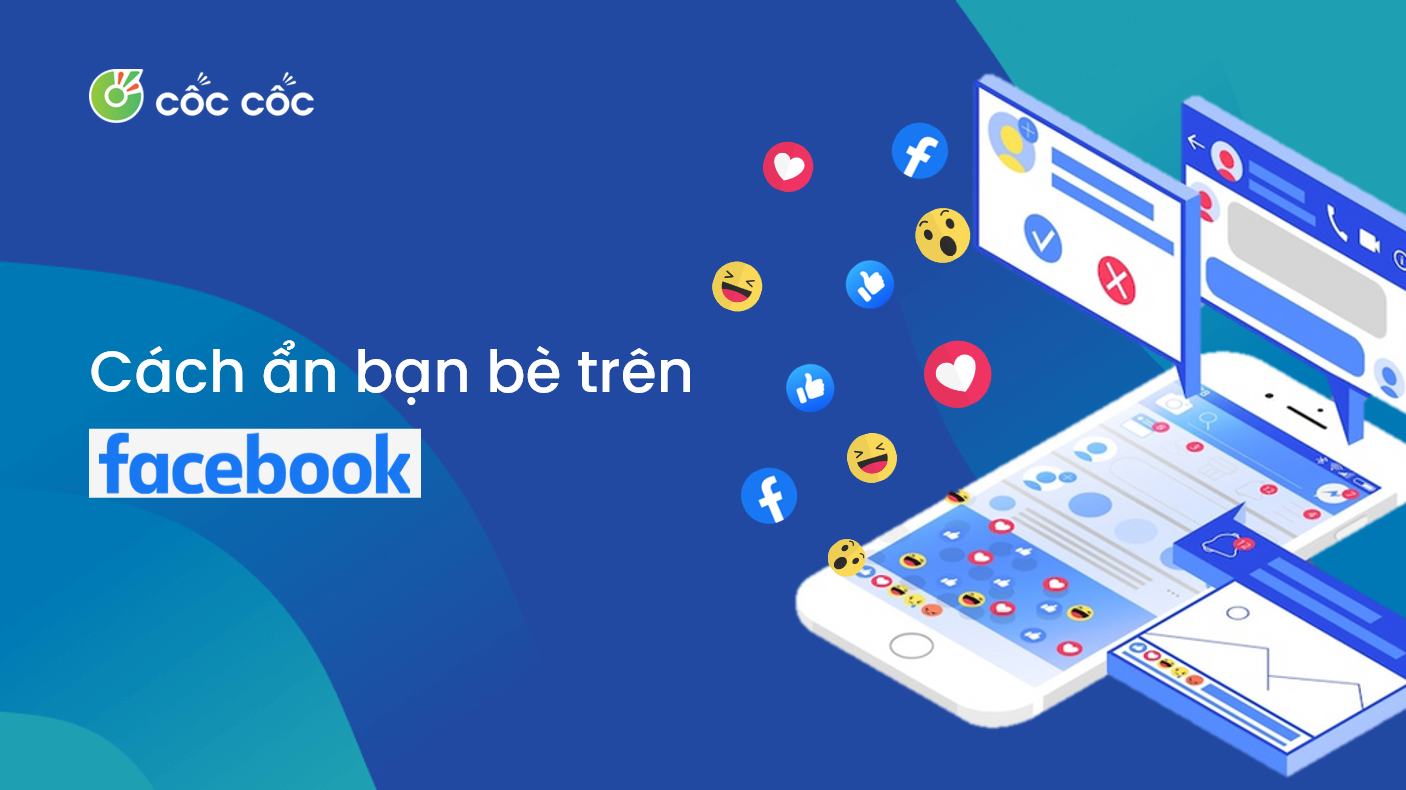
Để đảm bảo sự riêng tư cho người dùng trên mạng xã hội, Facebook cung cấp tính năng ẩn danh sách bạn bè. Điều này giúp bạn kiểm soát được các đối tượng có thể xem thông tin trên trang cá nhân cũng như hạn chế những rủi ro. Nếu bạn cũng đang băn khoăn về cách ẩn bạn bè trên Facebook như thế nào thì hãy cùng Cốc Cốc tìm hiểu ngay trong bài viết hôm nay nhé!
Theo mặc định trên Facebook, phần Bạn bè luôn được hiển thị công khai. Điều này có nghĩa là ai cũng xem được danh sách bạn bè trên trang cá nhân của bạn. Tuy nhiên, bạn cũng có thể ẩn bạn bè hoặc tùy chọn đối tượng được phép xem danh sách bạn bè của bạn.
Ẩn danh sách bạn bè trên Facebook là nhu cầu cần thiết để tăng tính riêng tư trên mạng xã hội. Ngoài ra, tính năng này cũng giúp tránh những trường hợp người khác tiếp cận bạn bè của bạn với ý đồ xấu.
Cách ẩn bạn bè trên Facebook bằng điện thoại và máy tính cụ thể như sau:
Bước 1: Mở Facebook trên điện thoại > Chọn “Menu” (biểu tượng 3 gạch ngang)
Bước 2: Chọn “Cài đặt và quyền riêng tư” > Chọn “Cài đặt” > Chọn mục “Cách mọi người tìm và liên hệ bạn”
Bước 3: Tại mục “Ai có thể xem danh sách bạn bè của bạn”, tùy chỉnh về chế độ “Chỉ mình tôi” để ẩn hoàn toàn danh sách bạn bè trên Facebook
Bước 1: Mở Facebook trên máy tính > Click vào ảnh đại diện tài khoản
Bước 2: Chọn “Cài đặt và quyền riêng tư” > Chọn “Cài đặt” > Chọn mục “Cách mọi người tìm và liên hệ bạn”
Bước 3: Tùy chỉnh về chế độ “Chỉ mình tôi’ tại mục “Ai có thể xem danh sách bạn bè của bạn?”
Lưu ý: Khi bạn chọn chế độ “Chỉ mình tôi” thì chỉ bạn mới xem được danh sách bạn bè của mình trên trang cá nhân. Trong khi đó, người khác sẽ chỉ nhìn thấy những bạn bè chung.
Bảo mật thông tin là điều quan trọng đặc biệt là trên mạng xã hội. Do đó, bạn nên ẩn đi những thông tin cá nhân quan trọng để tránh những rủi ro từ việc đánh cắp thông tin.
Cách ẩn thông tin cá nhân trên Facebook cũng rất đơn giản, bạn chỉ cần thực hiện như sau:
Bước 1: Mở trang cá nhân trên Facebook > Chọn “Chỉnh sửa trang cá nhân” > Chọn “Chỉnh sửa thông tin giới thiệu”
Bước 2: Chọn “Chỉnh sửa” hoặc bấm vào biểu tượng cây bút tại các mục bạn muốn ẩn > Chọn chế độ “Chỉ mình tôi” > Bấm “Lưu” để hoàn tất.
Điều này có nghĩa, bạn được chọn những ai có thể xem bài viết mà bạn chia sẻ trên Facebook. Để chọn đối tượng bạn làm như sau:
Bước 1: Bấm vào phần đăng bài viết trên Facebook
Bước 2: Nhấp vào bộ lọc đối tượng để chọn những người có thể xem nội dung bạn chia sẻ trên Facebook. Cụ thể như sau:
Bạn cảm thấy phiền toái vì thường xuyên bị gắn thẻ tên vào các bài viết bởi người lạ. Đừng lo, đã có tính năng giúp bạn hạn chế việc gắn thẻ trên Facebook. Cụ thể như sau:
Bước 1: Mở Facebook > Chọn Menu
Bước 2: Chọn “Cài đặt và quyền riêng tư” > Chọn “Cài đặt” > Chọn “Trang cá nhân và gắn thẻ”
Bước 3: Chọn mục “Xem lại bài viết có gắn thẻ bạn trước khi bài viết xuất hiện trên trang cá nhân của bạn?” > Gạt nút tròn sang phải
Cách ẩn bạn bè trên Facebook không chỉ giúp bạn bảo mật quyền riêng tư và thông tin của mình mà còn cho cả bạn bè trên nền tảng này. Theo dõi chuyên mục Tip Công nghệ để cập nhật thêm nhiều thủ thuật hữu ích như cách tắt trạng thái online, cách lọc bạn bè trên Facebook, tải video Facebook,…
Xem thêm:
Cách tắt trạng thái online trên Facebook mới nhất
Threads được tạo ra cùng với sự xuất hiện của những thuật ngữ như Bảnh,…
Threads đang tạo nên cơn sốt trong giới trẻ với giao diện bắt mắt, tính…
Được phát triển bởi Meta, Threads là trang mạng xã hội chia sẻ nội dung…
Với các tính năng vượt trội, Claude AI hiện đang là một chatbot được người…
Trong kỷ nguyên công nghệ số, có thể nói trí tuệ nhân tạo (AI) đang…
Khi bạn truy cập Facebook, trạng thái online của bạn sẽ được hiển thị bằng…